Apple a mis en place une série de mesures de sécurité pour protéger les données de ses utilisateurs, ce qui est appréciable pour la vie privée de chacun.
Ainsi si vous avez un iPhone et que vous souhaitez le réinitialiser aux paramètres d’usine, sachez déjà que vous supprimerez tout son contenu. Cependant si vous ne vous souvenez plus du mot de passe qui vous permettra de le faire, voici quelques procédures pour réinitialiser votre iPhone sans mot de passe.
Méthode 1. Comment réinitialiser l’iPhone sans mot de passe en utilisant l’un des meilleurs outils ?
iMyFone LockWiper est un puissant outil de déverrouillage des appareils iOS. Il est conçu pour déverrouiller un iPhone sans code, supprimer le code d’accès de l’iPhone, supprimer l’Apple ID sans mot de passe, enlever l’écran d’activation de MDM, et supprimer le mot de passe temps d’écran.
Avec ce logiciel, vous pouvez facilement réinitialiser un iPhone sans code.
1. Téléchargez et ouvrez iMyFone LockWiper, choisissez le mode « Déverrouiller l’Apple ID » mode.
2. Cliquez sur « Déverrouiller » pour commencer l’opération.
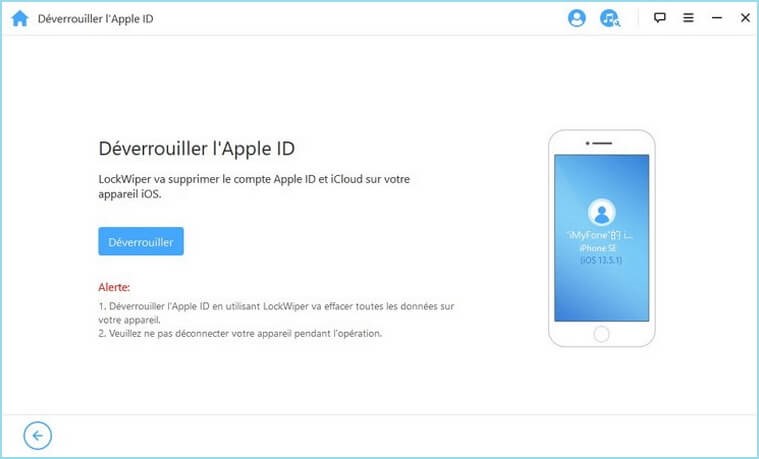
3. LockWiper va commencer à déverrouiller l’Apple ID sur votre iPhone.
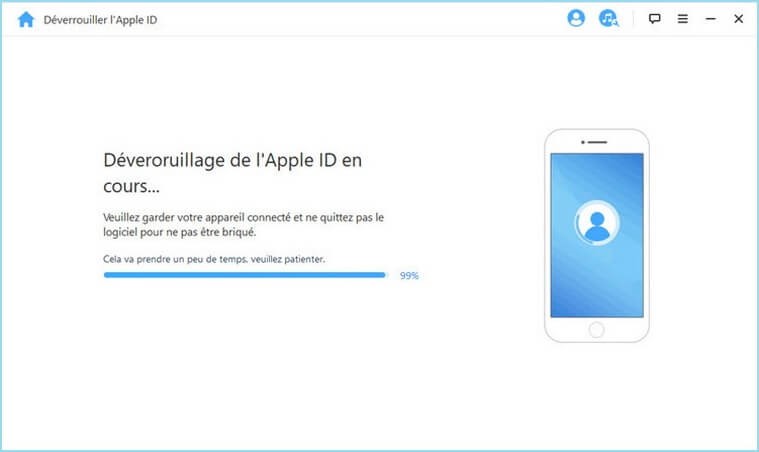
Si « Localiser Mon iPhone » est activé, vous devrez réinitialiser tous les réglages sur votre iPhone et LockWiper commencera le déverrouillage.
4. Ensuite, l’ancien compte Apple ID et iCloud seront effacés de votre iPhone.
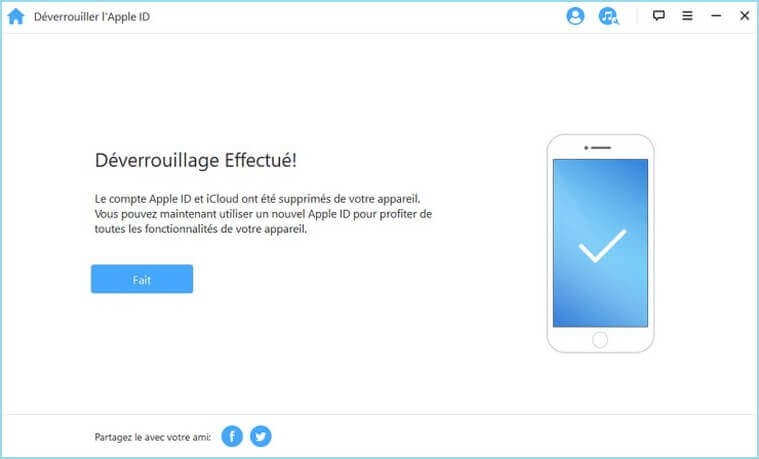
Note : Veuillez-vous assurer que votre iPhone soit déjà activé avant d’utiliser le logiciel.
[Tutoriel vidéo] Comment réinitialiser iPhone sans mot de passe Apple ID ou sans code d’écran ?
Méthode 2. Comment réinitialiser un iPhone sans mot de passe en utilisant iTunes
ITunes est reconnu comme un lecteur multimédia et un gestionnaire de médias pour les appareils Apple, mais il dispose également d’options de restauration de sauvegarde et peut, entre autres, rétablir les paramètres d’usine d’un iPhone. Tout ce dont vous avez besoin est un câble USB, un ordinateur Mac ou Windows auquel connecter votre smartphone, et l’option « Find My iPhone » désactivée pour réinitialiser le contenu de votre appareil avec iTunes.
1. Ouvrez iTunes sur votre ordinateur et connectez votre iPhone via un câble USB.
2. Une fois que l’application a reconnu l’appareil, cliquez sur l’icône de l’iPhone, puis sélectionnez « Résumé ».
3. Cliquez sur l’option « Restaurer l’iPhone ». Une fenêtre apparaîtra pour confirmer le processus dans lequel vous devez appuyer sur « Restaurer ».
4. Votre appareil reviendra aux paramètres d’usine après un redémarrage automatique.
Note : Pour que cette procédure fonctionne, il faut que l’ordinateur auquel vous connectez l’iPhone soit celui où vous gérez le contenu et les sauvegardes de l’appareil, car il vous demandera une autorisation pour y accéder. Vous devez également désactiver l’option « Find My iPhone » dans le menu Paramètres.
Si vous ne disposez pas de la dernière version d’iOS, le programme la téléchargera et l’installera automatiquement après avoir cliqué sur Restaurer.
Méthode 3. Comment réinitialiser un iPhone sans mot de passe en utilisant iCloud
iCloud est la plateforme officielle de stockage en nuage d’Apple. Avec 5 Go de capacité gratuite disponible, il prend en charge les photos, les contacts, les notes, les calendriers et d’autres contenus de l’iPhone, mais c’est aussi un autre outil infaillible pour sauvegarder et gérer votre téléphone portable.
Les fonctionnalités d’iCloud comprennent également la possibilité de recherche de votre appareil, y compris la possibilité de réinitialiser à distance tout le contenu de votre iPhone.
1. Allez sur iCloud.com depuis le navigateur de votre ordinateur et connectez-vous à votre compte iCloud à l’aide de votre identifiant et de votre mot de passe Apple.
2. Sélectionnez « Rechercher » et entrez à nouveau le mot de passe de votre Apple ID.
3. Cliquez sur « Tous les appareils » et sélectionnez l’iPhone que vous voulez réinitialiser dans la liste qui apparaît.
4. Cliquez sur l’option « Effacer l’iPhone ». Dans la fenêtre qui s’affiche, sélectionnez « Effacer » pour confirmer le processus. L’appareil sera restauré à ses paramètres par défaut.
Note : L’effacement de l’iPhone de cette manière nécessite une connexion Internet. Si l’appareil n’est pas localisé immédiatement, il sera rétabli dès qu’il sera connecté au réseau. Toutes les données seront supprimées du téléphone mobile une fois le processus terminé et ne pourront pas être retrouvées à l’aide de l’outil de recherche à distance.
Méthode 4. Comment réinitialiser un iPhone sans code d’accès en utilisant le mode de récupération ?
Une autre façon de réinitialiser tout le contenu d’un iPhone est offerte au travers du mode de récupération de l’appareil. Tous les iPhones possèdent cette fonction permettant de restaurer l’appareil via iTunes.
On y accède facilement et en toute sécurité en appuyant sur le bouton d’alimentation en même temps que sur le bouton d’accueil ou de volume, selon le modèle de l’appareil.
1. Ouvrez iTunes et connectez votre iPhone à votre ordinateur à l’aide d’un câble USB.
2. Appuyez sur le bouton de verrouillage et de réduction du volume de l’iPhone et maintenez-les enfoncés jusqu’à ce que l’appareil redémarre et que le logo iTunes et une image de câble USB s’affichent à l’écran.
3. Un message s’affiche dans iTunes. Cliquez sur l’option « Restaurer ».
4. Appuyez sur « Restaurer » et « Rafraîchir » dans la nouvelle fenêtre pop-up d’iTunes. Cliquez sur « OK » pour commencer le processus de suppression du contenu de l’iPhone.
Note : Bien que cette méthode vous permette de supprimer facilement le contenu de votre iPhone, votre appareil peut rester bloqué dans une boucle en mode récupération.
Conclusion
Vous pouvez choisir entre les alternatives officielles d’Apple ou iMyFone LockWiper pour réinitialiser toutes les données de votre iPhone. Bien qu’iTunes, iCloud ou Le mode de récupération soient de bonnes options, ils n’ont pas la sécurité offerte par iMyFone LockWiper.
Nous vous suggérons donc de télécharger et d’installer cette puissante application et de réinitialiser toutes les données de votre iPhone avec le meilleur outil disponible.





